多表格数据汇总可以使用透视表,使用函数,今天office教程网分享一个通过合并计算完成多表格数据汇总方法,合并计算分为两种情况,一种情况是:多个表格类别一致数据不同,另一种情况......
2021-11-25 138 excel合并计算 excel多表格数据汇总求和
如果需要在excel中对比不同区域中的数据,我们可以使用在多窗口查看功能来进行数据对比,同时也可以将excel窗口进行拆分来进行查看不同窗口的数据。excel2019可以通过新建一个同样的工作簿窗口,再将两个窗口并排查看、比较来查找需要的数据。下面我们主要学习一下在excel2019中如何对数据进行对比检查,具体操作如下。
1、单击【新建窗口】按钮
单击【视图】选项卡下【窗口】选项组中的【新建窗口】按钮,新建1个名为“公司年销售清单.xlsx:2”的同样的窗口,源窗口名称会自动改为“公司年销售清单.xlsx:1”。
2、单击【并排查看】按钮
选择【视图】选项卡,单击【窗口】选项组中的【并排查看】按钮,即可将两个窗口并排放置。

图1
3、单击【同步滚动】按钮
单击【窗口】选项组中的【并排查看】按钮时,系统会自动选中【同步滚动】按钮,即拖动其中一个窗口的滚动条时,另一个也会同步滚动。
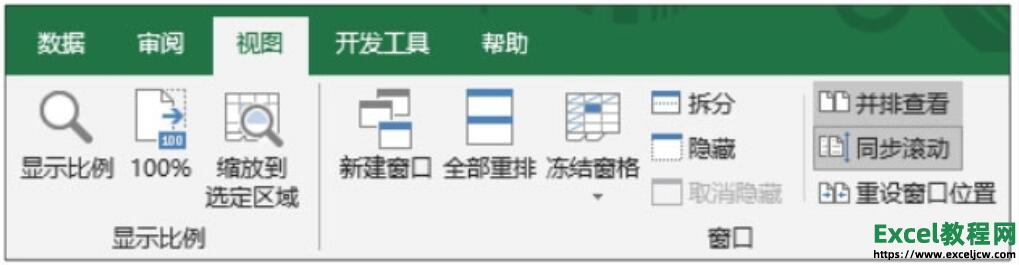
图2
4、设置窗口排列方式
单击【全部重排】按钮,弹出【重排窗口】对话框,从中可以设置窗口的排列方式。这里选中【垂直并排】单选项,单击【确定】按钮。
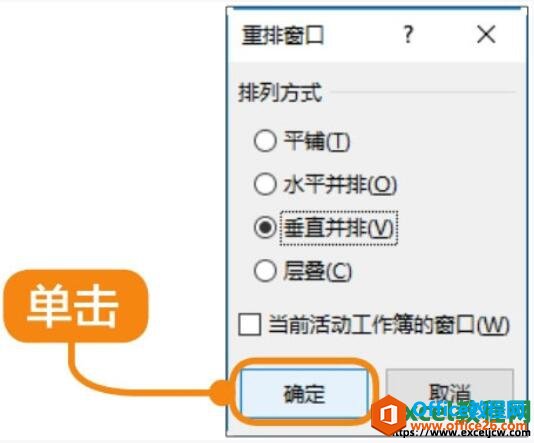
图3
5、查看效果
此时,即可使用垂直方式排列查看窗口,单击【关闭】按钮,即可返回到普通视图。
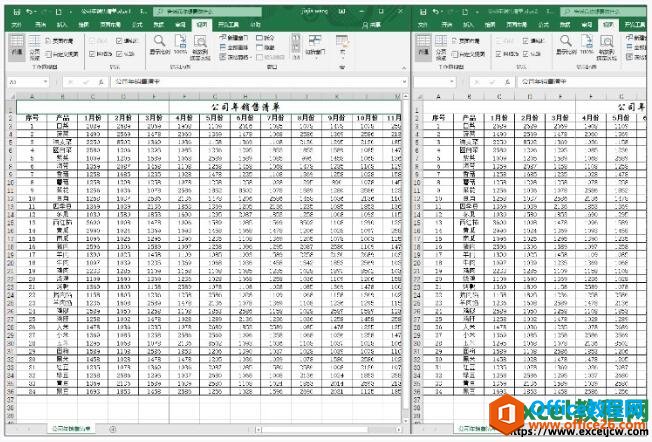
图4
在excel中拆分窗口的操作很简单,我们选择任意一个单元格,选择【视图】选项卡,单击【窗口】选项组中的【拆分】按钮,即可将表格在选择的单元格左上角处拆分为4个窗格。窗口中有两个水平滚动条和两个垂直滚动条,拖动即可改变各个窗格的显示范围。
相关文章

多表格数据汇总可以使用透视表,使用函数,今天office教程网分享一个通过合并计算完成多表格数据汇总方法,合并计算分为两种情况,一种情况是:多个表格类别一致数据不同,另一种情况......
2021-11-25 138 excel合并计算 excel多表格数据汇总求和

Excel图表在工作中常用主要有簇状柱形图、堆积柱形图、百分比堆积柱形图等、条形图、折线图、饼图、气泡图、雷达图等,以及多种类型图表的混合使用。不同的图表具有不同的特点,也具有......
2021-11-25 406 excel图表类型

垂直区域|水平区域|混合区域|不连接区域|填充Excel区域|移动Excel区域|拷贝EXCEL区域Excel区域是由多个单元格组成的集合。本文将会从下面的5个知识点来介绍如何使用excel区域。区域......
2021-11-25 465 Excel区域知识

Excel文件选项卡|Excel快速访问工具栏|ExcelRibbon功能区|Excel视图切换|excel行列|Excel状态栏|Excel帮助文档本节将对Excel的工作窗口中的不同组件做简要的介绍。下面逐一介绍每个窗口组件......
2021-11-25 265 Excel工作窗口

隐藏或最小化Ribbon功能区|新建excelRibbon选项卡和组|重命名Ribbon选项卡|添加Excel命令到新建组|重置excelRibbon功能区|设置Excel快速访问工具栏ExcelRibbon功能是微软Excel里最重要的功能组......
2021-11-25 328 Ribbon功能区 Ribbon功能组件